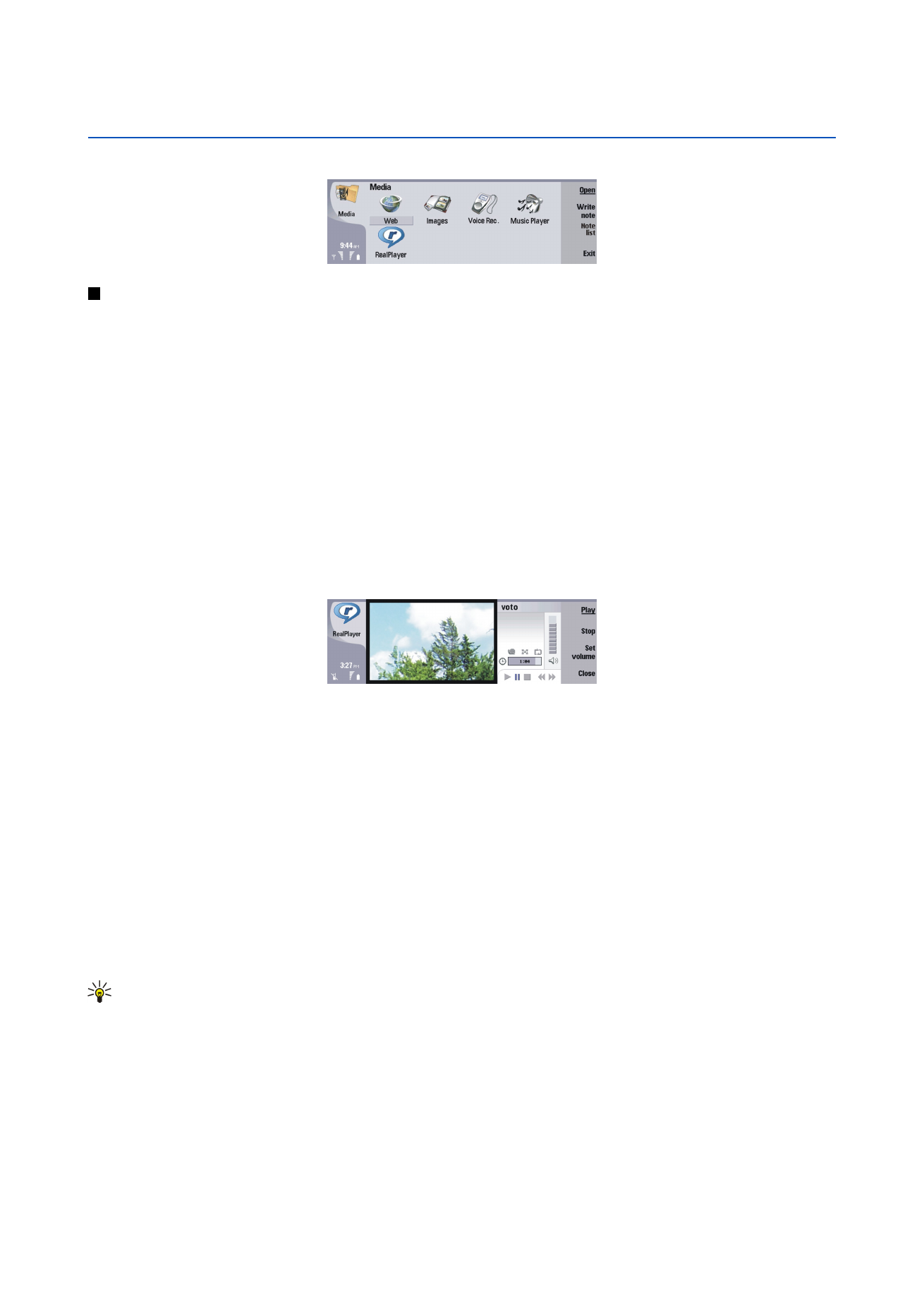
Prehrávanie multimediálnych klipov
Môžete si prehrávať videoklipy a zvukové súbory, ktoré máte uložené v pamäti prístroja alebo na pamäťovej karte, ktoré ste si
preniesli do prístroja cez e-mail alebo z kompatibilného počítača, alebo ktoré prijímate ako streamy do vášho prístroja cez
Internet.
Na indikačnej lište sa zobrazuje záznamový čas, pozícia a dĺžka multimediálneho klipu. Počas prehrávania sa video zastaví, ak
sa zobrazí hlavné menu alebo niektoré dialógové okno. Video je umiestnené vodorovne aj zvisle uprostred oblasti videa. Ak je
video priveľké, a pre jeho zobrazenie nepostačuje buď šírka alebo výška oblasti videa, pred zobrazením sa veľkosť videa zmení
tak, aby sa zachovali pôvodné proporcie obrazu.
Ak si chcete prehrávať streamy multimédií, prejdite na multimediálny súbor na Internete a stlačte
Play
. Ak porucha v sieťovom
pripojení spôsobí chybu v prehrávaní, pokúsi sa
RealPlayer
automaticky obnoviť spojenie s prístupovým miestom k Internetu.
Ak si chcete prehrať uložené multimédiá, stlačte
Play
. Prehrávanie sa zastaví automaticky.
Ak chcete zastaviť prehrávanie alebo streaming, stlačte
Stop
. Nahrávanie do vyrovnávacej pamäti alebo vytváranie spojenia so
streamingovým serverom sa zastaví, prehrávanie klipu sa zastaví a vráti sa na začiatok. Klip zostane vybraný v zozname
multimediálnych klipov.
Ak si chcete zobraziť videoklip na celej ploche displeja, stlačte Menu a vyberte
View
>
Full screen
. Tým sa veľkosť oblasti videa
zmení na normálnu alebo na celý displej.
Ak chcete uložiť multimediálny klip, stlačte Menu a vyberte
File
>
Save clip as...
. Ak chcete uložiť odkaz na Internetové spojenie,
stlačte Menu a vyberte
File
>
Save link as...
.
Ak chcete zmeniť veľkosť videoklipu, stlačte Menu a vyberte
View
>
Zoom in
alebo
Zoom out
. Funkcia zoomu zväčší veľkosť
videa tak, aby pokrylo maximálnu plochu oblasti videa pri zachovaní proporcií obrazu, alebo vráti video na jeho pôvodnú veľkosť.
Ak chcete
RealPlayer
zatvoriť, stlačte
Exit
. Zastaví sa nahrávanie do vyrovnávacej pamäti alebo vytváranie spojenia so
streamingovým serverom a zastaví sa aj prehrávanie klipu.
Tip: Ak chcete vytvoriť odkaz na multimediálny klip, stlačte Menu a vyberte
File
>
Add to Desk...
. Takto vytvoríte odkaz
na vybraný multimediálny klip. Nemožno vytvoriť odkaz na súbor, ktorý nie je uložený.